资源介绍
在使用电脑的时候,会经常使用到音频设备,不过有的人还不知道音频设备怎么去安装,不知道如何去操作,关于这方面的疑问其实关系到几个方面,需要自己一个一个去排查,然后再去解决。那么我们就来了解一下详细内容介绍。

电脑未安装音频设备怎么解决
1、右键“此电脑”,右键选择“属性”
2、然后,点击左侧“设备管理器”
3、打开设备管理器页面后,点击展开电脑名称
4、如图所示,点击“操作”-“扫描检测硬件改动”后,windows就会自动扫描设备并添加驱动
5、另外,如果驱动无法安装,这就意味着声卡驱动丢失了,建议下载第三方驱动安装软件进行安装
电脑为什么没有声音了
方案一:使用疑难解答选项
1、首先,在Win10系统托盘图标中的“声音”图标击右键,选择“声音问题疑难解答”选项。
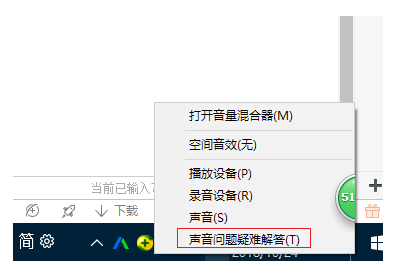
2、接下来,将会自动打开疑难解答界面,Windows会自动检测声音问题,以及给出相应的解答建议。
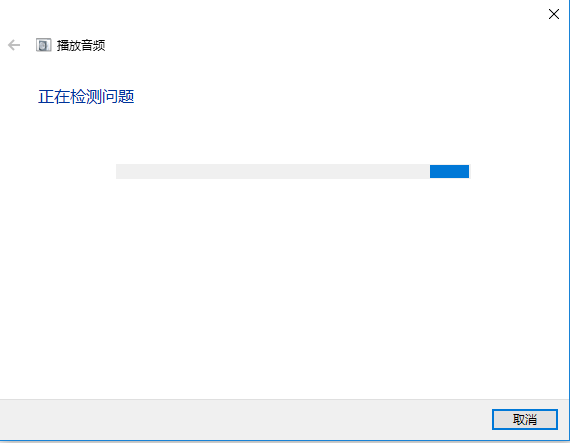
3、如果疑难解答没有检查出相关的声音问题,在详细的检查报告中也没有给出任何修改建议,那么我们可以考虑使用另一种办法。
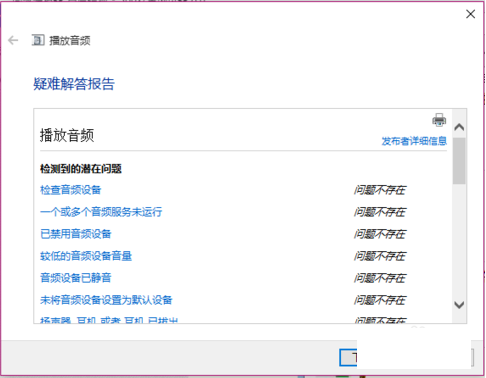
方案二:检查播放设备
1、接下来,建议大家对着桌面上的声音图标击右键,点击选择“播放设备”选项。
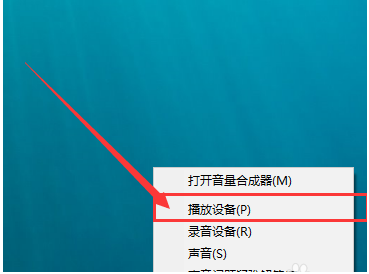
2、打开播放设备页面之后,我们需要仔细检查一下默认声音的播放设备是否正常。默认的声音播放设备是扬声器,如果声音播放设备默认不是扬声器,那么十有八九就是这里出现问题了。
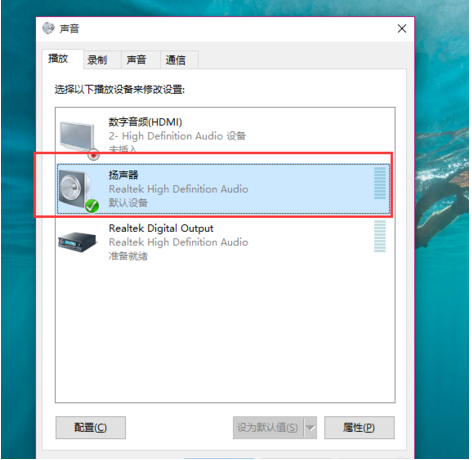
3、接下来,我们只需要点击“扬声器”设备,然后点击页面最下方的“设为默认值”按钮,将声音播放设备默认设置为扬声器,一般情况下是可以解决没有声音的问题的。
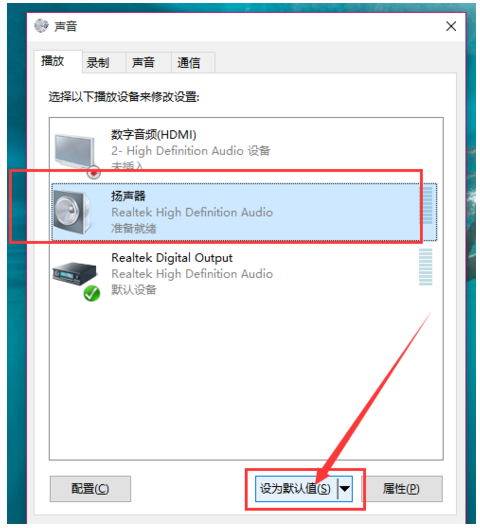
方案三:检测播放设备的设置属性问题
1、如果按照上面的步骤还没有解决问题的话,我们是需要看看声音播放设备的默认设置属性的。对着扬声器图标击右键,点击选择“属性”选项。
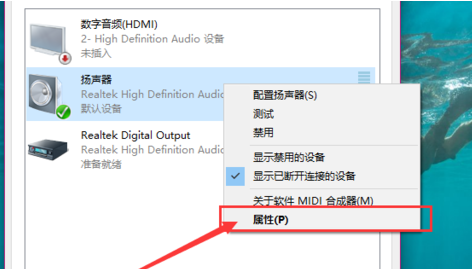
2、在声音属性界面中,我们点击“高级”菜单选项,然后点击页面中“还原默认值”按钮。
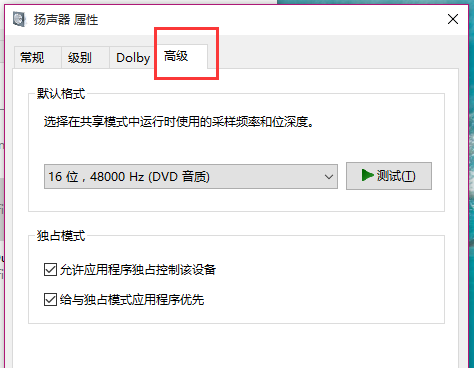
3、在点击了还原默认值按钮之后,我们就可以还原声音播放设备的采样频率和位深度,然后点击“确定”按钮保存当前设置。
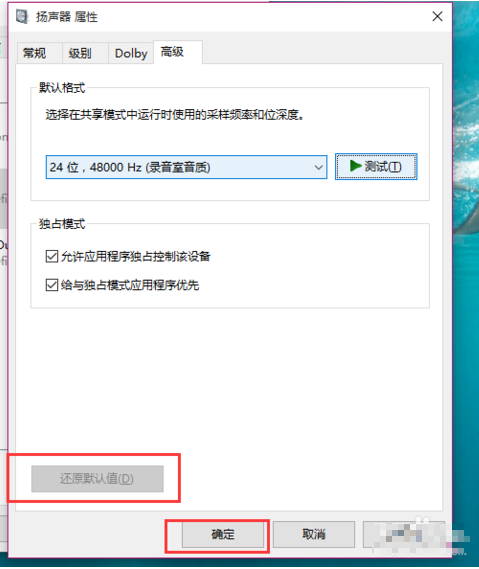
还不知道自己音频怎么设置选查一下导致的原因有哪些,然后去自己电脑上进行操作,以上几种方法是最长遇到的,希望能对你们有帮助。











